Упутство за додавање и брисање датотека у иТунес медијски текст

- 4611
- 130
- Moses Gerlach
ИТунес је најпопуларнији Аппле програм који се може користити на било којем личном рачунару. Да слушате музику и гледате видео у овом програму, прво се морају преместити на вашу листу.

Додавање датотека у иТунес Медиа.
Додати
Прво, разговарајмо о томе како додати музику, песме и видео записе у програм.
- Иди на аитиунс.
- У горњем левом углу идите на "Датотека" ® "Додајте у текст медија. Изаберите десни и преузмите.
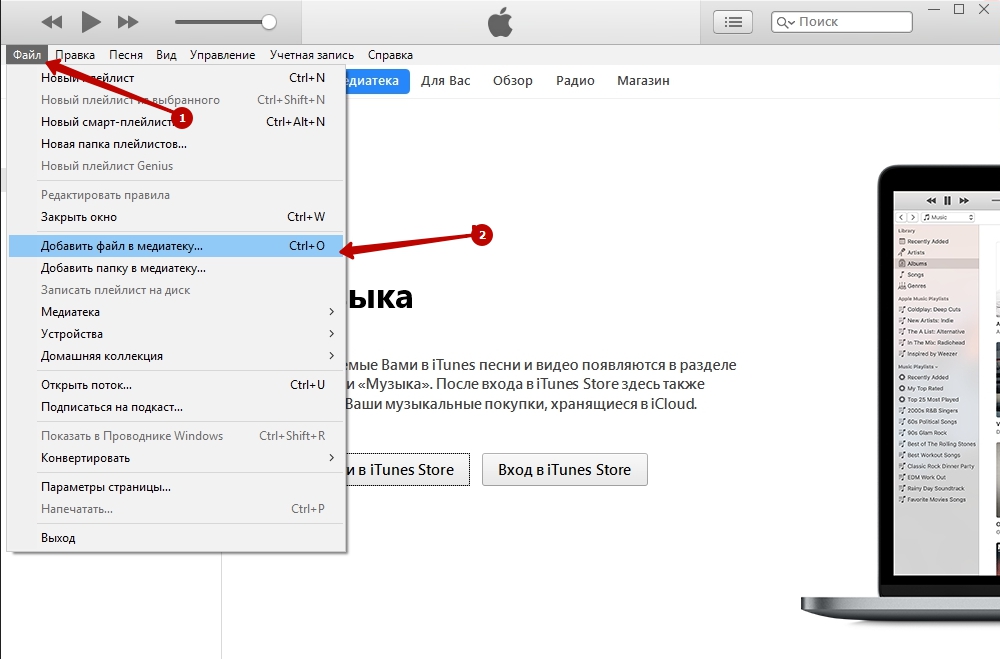
- Сада можете да слушате ову музику на овом рачунару или на свим својим уређајима синхронизацијом.
Међутим, постоји бржи начин да се досије додате иТунес медију. Састоји се у обичним превлачећим документима у прозору апликације.
- Отворите медије у Аитиунсу.
- У проводнику ћете пронаћи оно што желите да се преселите.
- Држите и превуците датотеку у категорију која вам је потребна.
Чишћење
Такође бисте требали схватити како да очистите текст медија у иТунес-у. Испод ће се дати детаљно упутство:
- Иди у апликацију. Са леве стране видите име отвореног одељка. На пример, "Књиге". Изаберите ону из којег желите нешто да избришете.
- Затим кликните на леви тастер миша на било којој песми (књига, филм) и одаберите све остале користећи комбинацију тастера Цтрл + А. Да бисте све то уклонили, кликните или "Дел" или десно дугме миша и "Уклони".
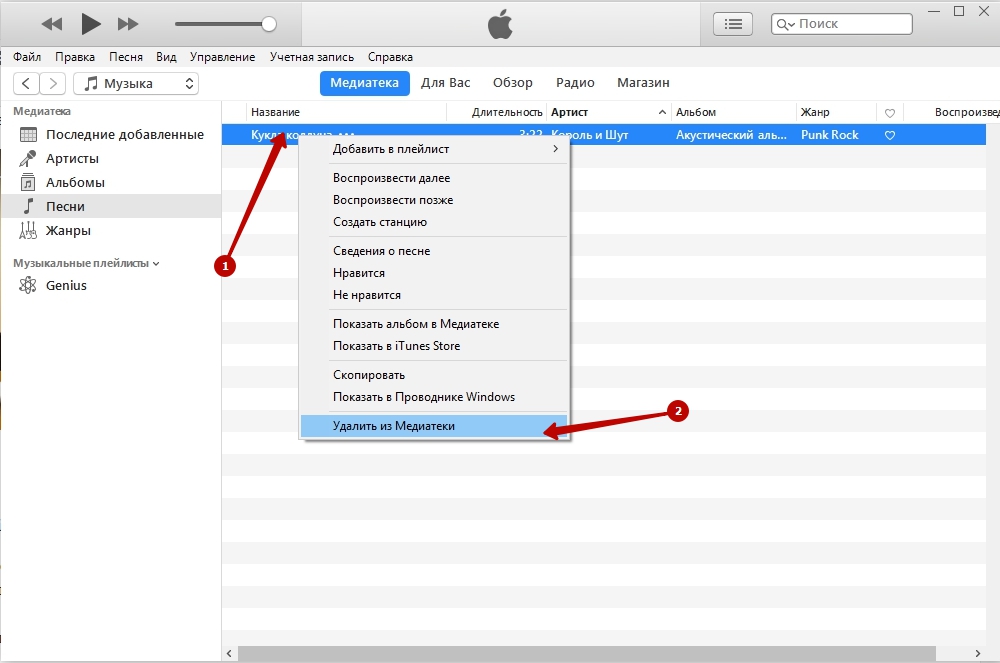
- Потврдите своје поступке. Документи се одмах уклањају из библиотеке.
Након што сте прочитали чланак, научили сте да додате и бришете различите врсте датотека у аитиунс. Надамо се да ће након прочитавања овог чланка немати никаквих питања. Ако их имате, онда их слободно питајте у коментарима. Одговори на њих биће дати у најкраћем могућем року. Такође ћемо вам бити захвални на сличној и поновној страни овог чланка вашим пријатељима.

